일부 사용자는 Win10 시스템에서 마우스 오른쪽 버튼을 클릭하면 오른쪽 클릭 메뉴에 NVIDIA 제어판이 없다는 것을 발견했습니다. 그렇다면 Win10의 오른쪽 클릭 메뉴에 NVIDIA 제어판이 없다면 어떻게 해야 할까요? 다음 편집기에서는 Win10의 마우스 오른쪽 버튼 클릭 메뉴에 NVIDIA 제어판이 없는 문제에 대한 해결 방법을 자세히 소개합니다. 해당 방법에 관심이 있다면 살펴보세요.
1. 바탕 화면에서 이 컴퓨터를 마우스 오른쪽 버튼으로 클릭하고 메뉴 목록에서 "관리"를 선택하여 엽니다.

2. 새 인터페이스로 들어간 후 왼쪽의 "장치 관리자"를 클릭합니다.

3. 그런 다음 오른쪽에 있는 "디스플레이 어댑터" 옵션을 클릭하세요.
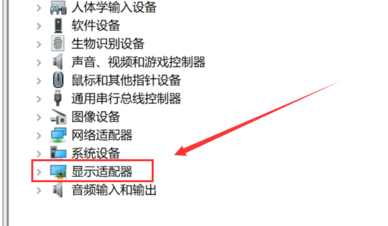
4. Nvidia 카드를 선택하고 마우스 오른쪽 버튼을 클릭한 후 "장치 활성화"를 선택합니다.
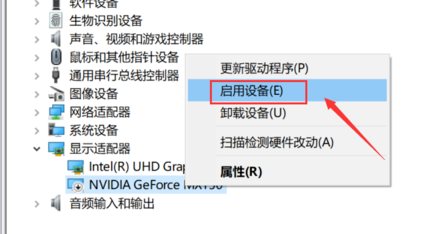
5. 그런 다음 왼쪽의 "서비스 및 응용 프로그램"에서 "서비스"를 클릭하고 오른쪽의 "nvidia 디스플레이"를 찾아 두 번 클릭하여 엽니다.
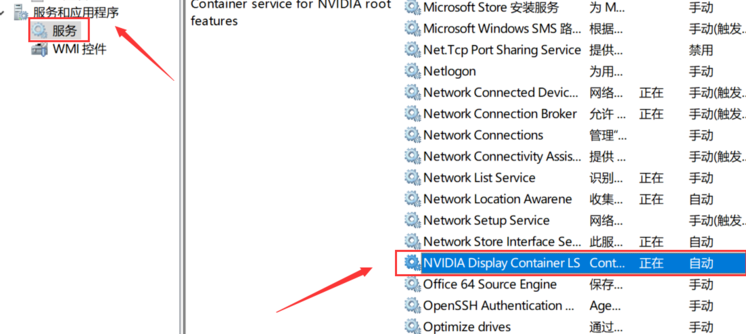
6. 마지막으로 열리는 창에서 "시작 유형"을 "자동"으로 변경하고 아래 "서비스 상태"에서 "시작" 버튼을 클릭합니다.

7. 그러면 마우스 오른쪽 버튼 클릭 메뉴에 Nvidia 제어판 옵션이 있습니다.
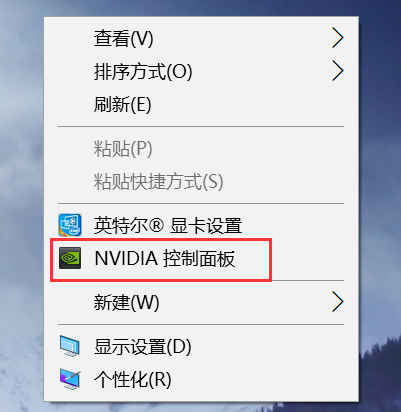
위 내용은 Win10 시스템에서 누락된 NVIDIA 제어판에 대한 솔루션의 상세 내용입니다. 자세한 내용은 PHP 중국어 웹사이트의 기타 관련 기사를 참조하세요!